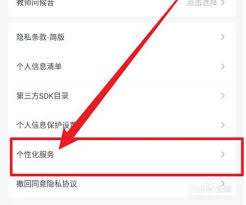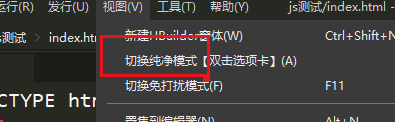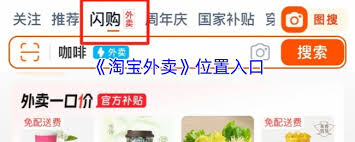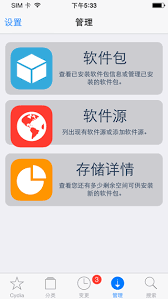word如何设置表格外框线和内框线
2025-07-21 18:30:05 作者:xx
首先是利用功能区设置。选中要设置框线的表格,切换到“表格工具”的“设计”选项卡。在“绘图边框”组中,点击“笔样式”可选择框线的样式,如直线、虚线等;点击“笔画粗细”能调整框线的粗细;点击“笔颜色”可设置框线的颜色。然后通过“边框”按钮的下拉菜单进行具体设置。若要设置外框线,可选择“外侧框线”;若要设置内框线,可选择“所有框线”来添加所有内框线,也可根据需要选择“左框线”“右框线”等单独设置某一边框。
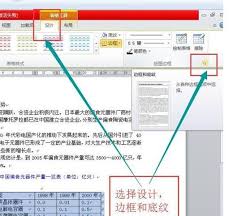
其次是使用“边框和底纹”对话框。同样先选中表格,接着点击“表格工具”的“设计”选项卡,在“边框”组中点击右下角的斜箭头,打开“边框和底纹”对话框。在“边框”选项卡中,能对边框的样式、颜色、宽度进行更为细致的设置。在“预览框”中,通过点击不同的按钮来确定外框线和内框线的显示情况。比如,点击预览框的四条外边线按钮可设置外框线,点击内部的横线、竖线按钮可设置内框线。设置完成后点击“确定”即可。
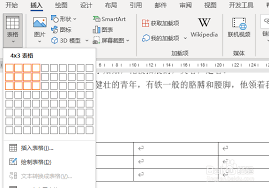
另外,还可以通过快捷键快速设置框线。选中表格后,按下“ctrl + shift + e”组合键可快速应用所有框线(包括外框线和内框线);按下“ctrl + shift + l”组合键可快速应用外侧框线;若要清除所有框线,可按下“ctrl + shift + n”组合键。掌握这些方法,就能轻松在word中为表格设置出满意的外框线和内框线。
免责声明:以上内容源自网络,版权归原作者所有,如有侵犯您的原创版权请告知,我们将尽快删除相关内容。